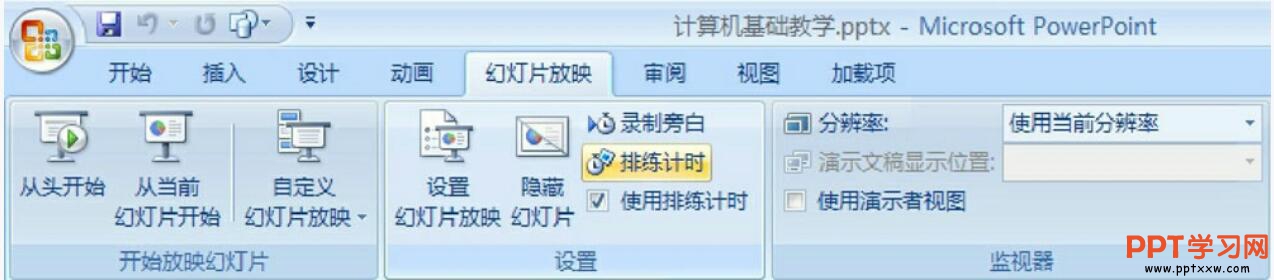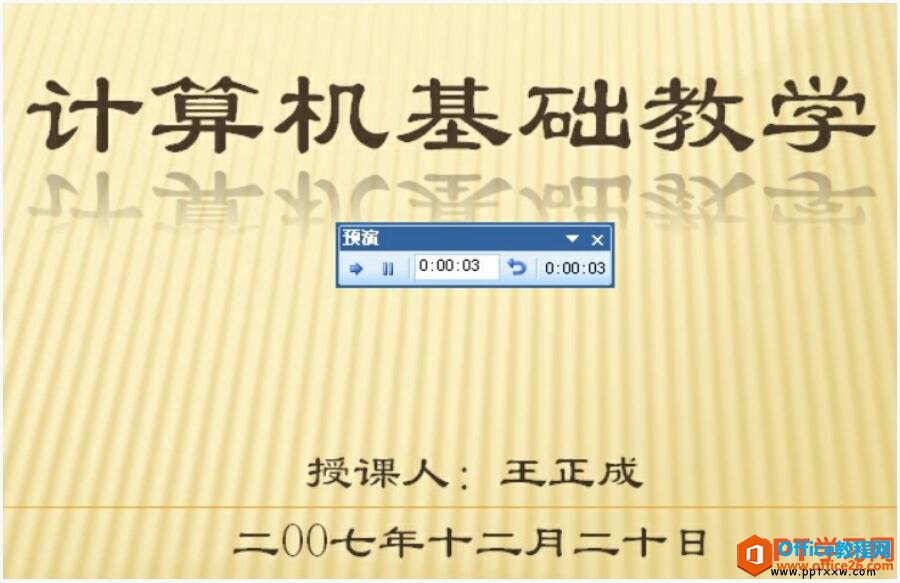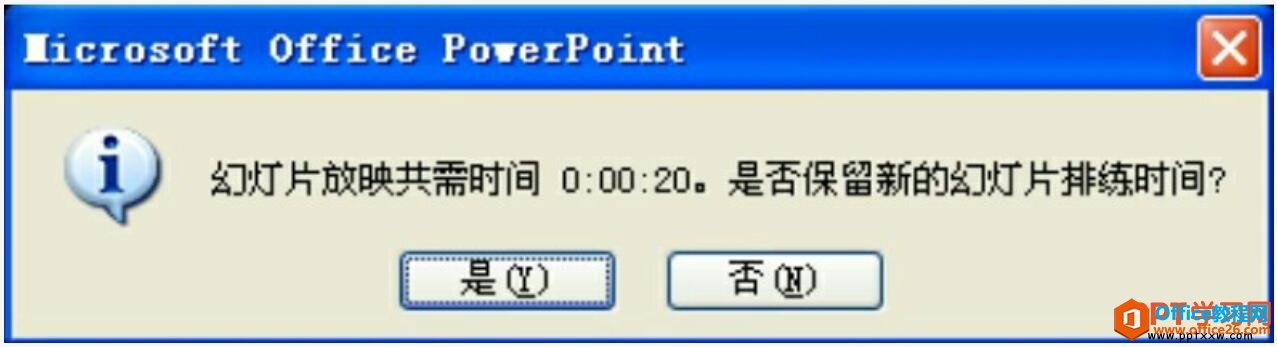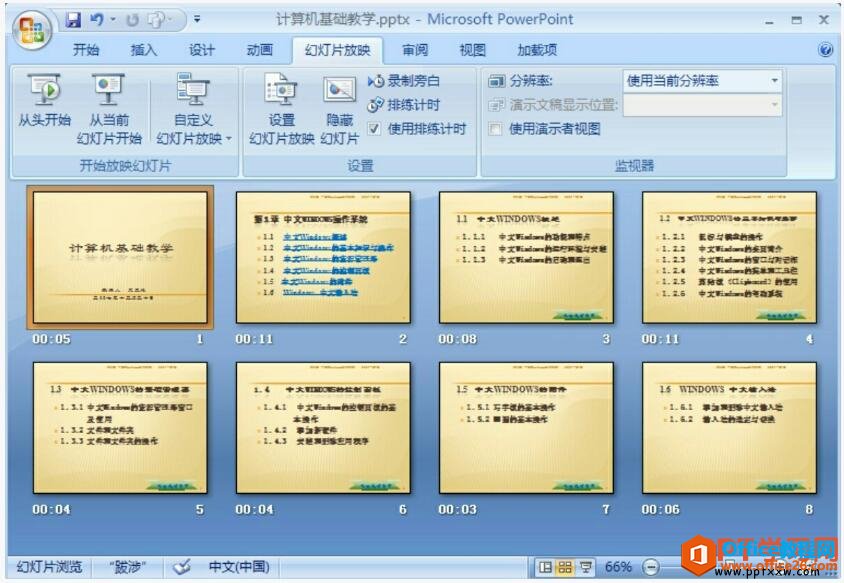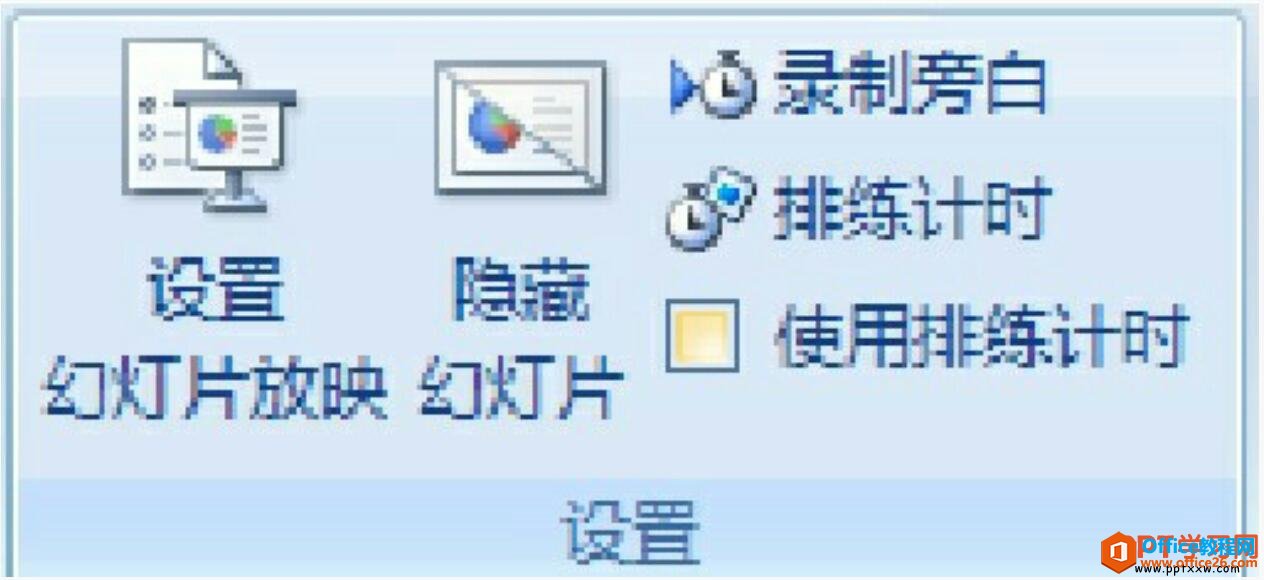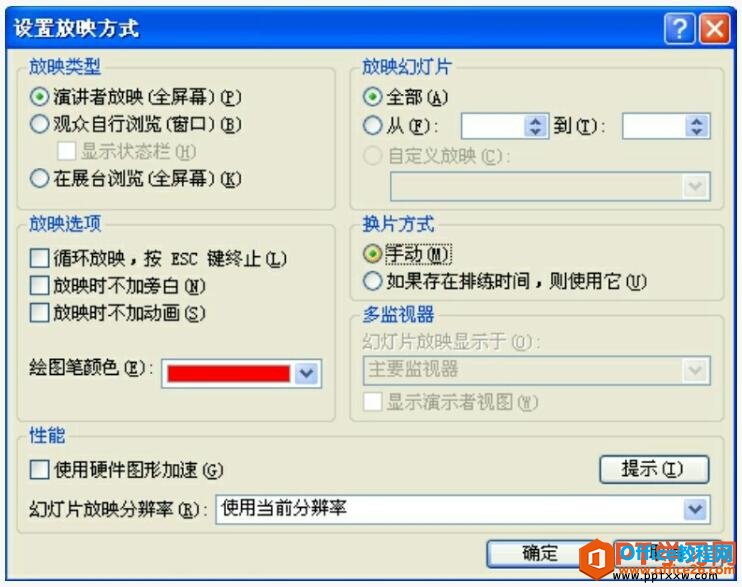在某些场合下,我们需要将ppt幻灯片按照安排好的时间顺序自动播放,它的实质就是利用时间设定来控制放映的过程。当放映开始时,将按原来定义好的时间和顺序连续地进行播放,而不需要人工干预。时间设定最常用的方法就是PPT幻灯片排练计时,使用它可以避免人工设置时间表不准带来的尴尬局面。
1、打开相应的演示文稿,单击幻灯片放映按钮,打开“幻灯片放映”选项卡,如图1所示。
图1
2、在“幻灯片放映”选项卡的“设置”组中,单击【排练计时】按钮,立刻进入排练计时放映状态,并弹出一个预演工具栏,如图2所示。
图2
3、演示文稿放映结束后,自动弹出如图3所示的对话框,询问是否保存排练时间。如果单击是按钮,那么就保存记录的ppt幻灯片计时,如果单击否按钮,则放弃保存记录的幻灯片计时,我们可以重新排练。
图3
4、单击是按钮后,自动进入“幻灯片浏览”视图模式,在编辑区的窗口中,可以看到每张幻灯片下面显示的具体排练时间值,如图4所示。
图4
在默认的情况下,排练计时结果被保存后,在幻灯片放映时就自动使用排练计时的时间值来控制演示文稿的放映过程。如果不希望通过使用排练计时纪录得幻灯片计时来自动放映演示文稿,则可以执行下面的两种操作方法来关闭幻灯片计时。
方法一:打开“幻灯片放映”选项卡,在“设置”组中,清除“使用排练计时”复选框即可,如图5所示。
图5
方法二:打开“幻灯片放映”选项卡,单击“设置”组中的【设置幻灯片放映】按钮,打开“设置放映方式”对话框,在“换片方式”项下单击选中“手动”选项,然后单击确定按钮退出即可,如图6所示。
图6
在自动放映ppt幻灯片时,必须要留有适当的时间让演示者表达自己的思想,让观众接受幻灯片表达的内容。这是自动放映幻灯片的基本要求。我们可以通过排练计时为幻灯片设定适当的时间。